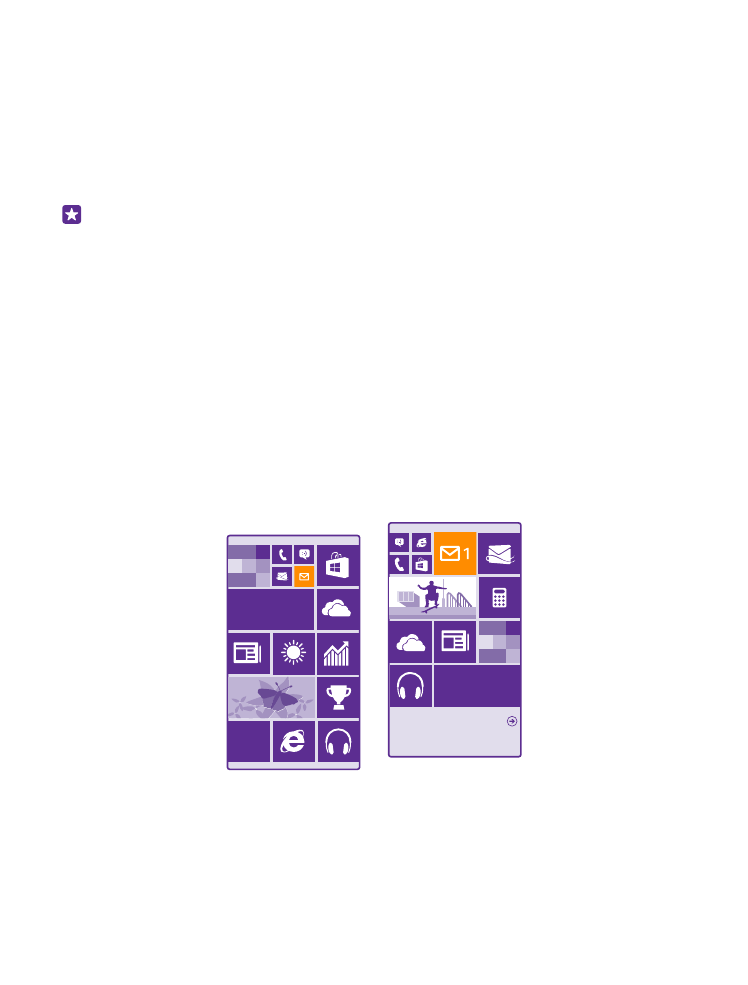
Персональная настройка рабочего стола
Настройте свой рабочий стол — выберите фоновую фотографию, закрепите избранные
программы и многое другое на рабочем столе, или измените размер и расположение
© 2015 Microsoft Mobile. Все права защищены.
34
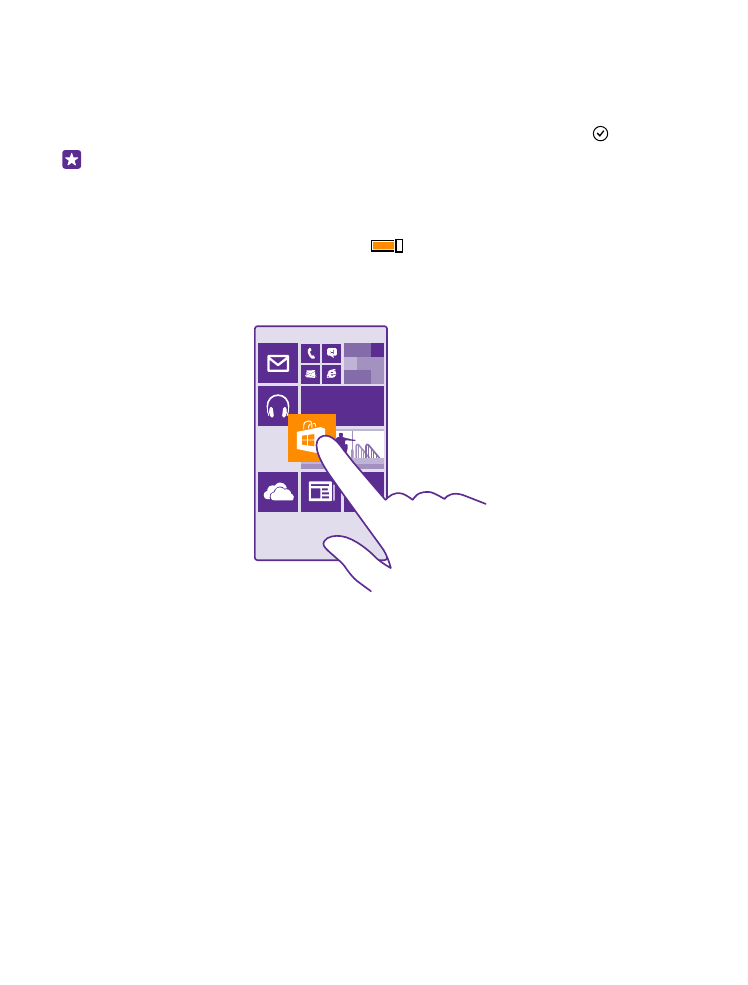
иконок по желанию. Чтобы с максимальной эффективностью использовать
пространство рабочего стола, сгруппируйте приложения в папки.
1. Чтобы добавить фоновую фотографию, на рабочем столе проведите вниз сверху
экрана и выберите ВСЕ НАСТРОЙКИ > рабочий стол+тема > выбрать фото.
2. Коснитесь фотографии, обрежьте ее по желанию и коснитесь элемента .
Совет: Почему бы не сделать так, чтобы цвета фона и иконок совпадали с цветом
фонового изображения? Коснитесь элемента Фон или Цвет элементов. Чтобы
использовать тему и другие настройки на всех своих устройствах Windows, на
рабочем столе проведите вниз от верхнего края экрана, последовательно
коснитесь ВСЕ НАСТРОЙКИ > синхронизация настроек и выберите для
параметра цвет темы значение Вкл.
.
Перемещение иконки
Коснитесь и удерживайте иконку, перетащите ее в новое место, а затем коснитесь
экрана.
Изменение размера иконки или ее открепление
Для изменения размера коснитесь и удерживайте иконку, затем коснитесь значка со
стрелкой.
Иконки могут быть мелкими, средними или широкими. Чем больше иконка, тем больше
отображается на ней информации.
© 2015 Microsoft Mobile. Все права защищены.
35
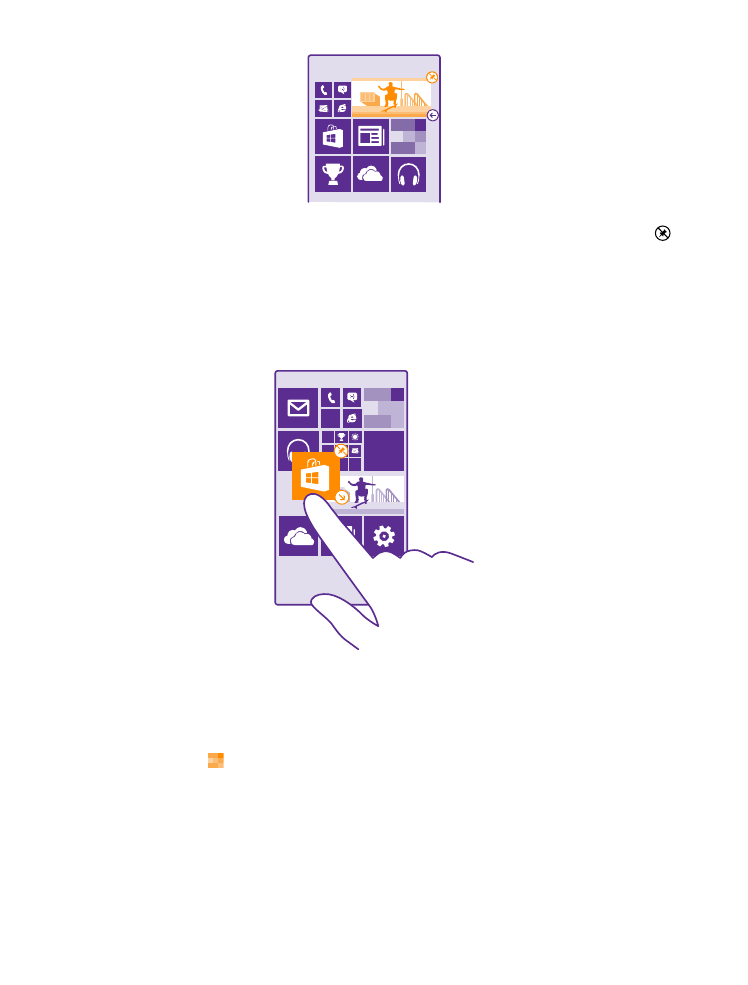
Чтобы открепить иконку, коснитесь и удерживайте ее, а затем коснитесь элемента .
Группировка плиток в папки
Коснитесь иконки и, удерживая ее, перетащите на другую иконку или папку, с которой
хотите ее сгруппировать. Чтобы открыть приложение из папки, коснитесь этой папки, а
затем выберите нужное приложение. Чтобы изменить название папки, коснитесь и
удерживайте его, а затем введите новое имя. Чтобы удалить папку, отмените
закрепление содержащихся в ней иконок.
Закрепление программы
Проведите влево в меню программ, коснитесь и удерживайте программу, затем
коснитесь на рабочий стол.
Закрепление контакта
Коснитесь элемента Контакты, коснитесь и удерживайте контакт, а затем коснитесь
элемента на рабочий стол.
При закреплении контактов их сообщения из лент активности отображаются на плитке.
Кроме того, контактам можно звонить непосредственно с рабочего стола.
© 2015 Microsoft Mobile. Все права защищены.
36